2020最新联网两线可视及非可视对讲系统安装使用说明
赛克新威楼宇可视对讲系统设计安装调试使用说明书
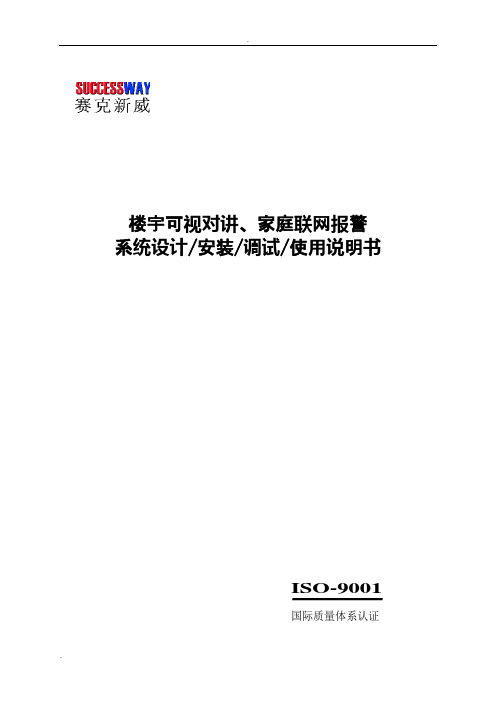
楼宇可视对讲、家庭联网报警系统设计/安装/调试/使用说明书ISO-9001国际质量体系认证一.系统、产品分类及功能概述系统用线标准:各系统用线标准,是在电源线符合标准配置的情况下制定的:(参照:各系统用线标准及电源配置标准一览表“表3”)1.联网线用线标准:A.音频信号线:采用RVVP3*1.0mm2铜芯屏蔽防水线;最大传输距离1800米。
B.视频线:采用SYV75-5防水铜芯同轴电缆线;每隔600米使用一台视频放大器,最多用两台,最大传输距离1800米,2.单元内系统用线标准:A.门口机到电源箱电源线:·距离<10米时,采用RVV0.5mm2铜芯线。
·距离<30米时,采用RVV1.0mm2铜芯线。
在SW61可视对讲系统中:·音频信号线:主线(4芯)+入户线(4芯)长度<80m(楼层前30米+6层+入户30米)时,采用RVV4*0.5 mm2铜芯线。
·视频信号线:主线采用SYWV75-5同轴铜芯电缆线,入户线可采用SYWV75—3同轴铜芯电缆线·视频电源线:主线(2芯)+入户线(2芯)长度<80m(楼层前30米+6层+入户30米)时,采用RVV2*0.5mm2铜芯线。
三. 产品安装与系统开通注意事项(一).产品安装注意事项:1.门口机的安装:门口机可以嵌装于门体上或使用暗装盒安装于墙体上;门口机在单元门上嵌装时,需向门厂提供开口尺寸,36型门口机可以正面和侧面固定;侧装时,使用专用铁片固定于单元门上;可视门口机摄像头距地高度应在1.5米左右,注意防雨,防潮,防阳光直射,安装牢固。
2.电源的安装:电源可安装于楼道、弱电箱或弱电井内,注意防水、防潮、防盗、要接地良好;电源箱上所带的白色平行线用于连接220V交流市电;后备电池采用6V×2免维护蓄电池,在无交流电时,系统可由后备电池进行供电。
3.室内机的安装:室内机安装时,用配置的安装螺丝把相应的室内机挂板固定于室内的适当位置,挂板要安装牢固,安装高度应在1.5米左右,注意固定室内机时勿使室内机变形。
可视对讲系统安装调试手册
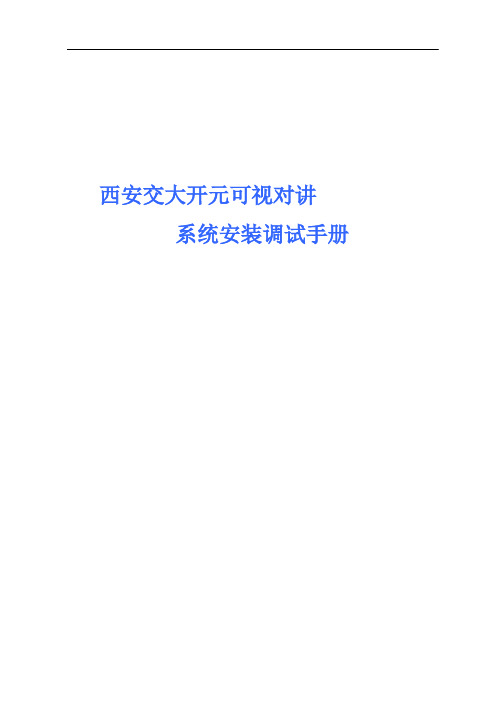
门口机 UP-950-C/CMJ 电源 UP-2000P/P4A
适配器 UP-950-A,也可不用
UP-960 系统 具备联网功能
小 区 安 防 系 统
UP-960V2 系统 (UP-960 升级版)
具备联网功能
室内机 UP-982/913 系列 适配器 UP-2000-A
门口机 UP-960-CE/CEV2/CB/CA/CD12/CDX/CDY 分控器 UP-2000-B/V2 管理机 UP-960-P/V2 电源 UP-2000P/P4A
报警探头:用于安防型系统报警探测,如门磁、红外探头、紧急求助按钮
二、 系统的分类
系统有:UP-950、UP-960、UP-960V2(UP-960 升级版)、UP-990,其中主推系统为 UP-960V2 和 UP-950,系统图如下:
室内机 UP-982/913 系列
UP-950 系统 不具备联网
信号定义
地 视频 音频 1 音频 2 挂机 开锁 报警 2 报警 1
线色定义
蓝 白蓝 橙 白橙 绿 白绿
棕
白棕
(2)、UP-960-CEV2 门口机示意图
总电源 电源地 开锁出 开锁地 开关+ 开关-
信号输出
SD 卡座
接电源和电锁
2、适配器接线示意图 (2)、UP-2000-AV2 示意图
接适配器 或分控器
线色定义
蓝 白蓝 橙 白橙 绿 白绿
棕
白棕
5、室内机 UP-982/UP-913/UP-913V2 信号定义
线序
1
2
3
4
5
6
7
8
信号定义 数据- 视频 户选 地 音频 1 电源 音频 2 数据+
IP网络可视对讲系统说明书
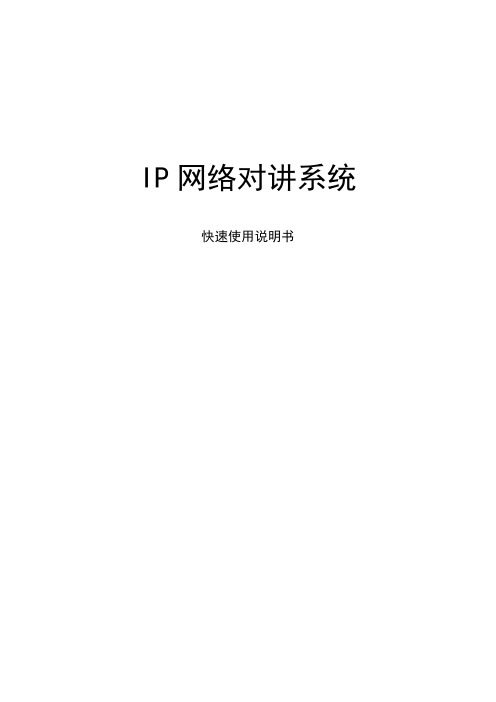
IP网络对讲系统快速使用说明书1.概述IP 网络对讲系统由管理中心软件、寻呼话筒、对讲终端组成,采用TCP/IP协议进行通讯,能实现音视频对讲,广播等功能,广泛应用于学校、医院、政府机关等内部通信。
●管理控制软件:安装在PC服务器上负责对讲系统的信令处理、呼叫控制、帐号管理等,是整个系统的管理控制中枢。
●可视寻呼话筒:全功能对讲主机,配置7/10寸不同尺寸的触摸显示屏,除具备音视频对讲、广播喊话、监听、监视等功能外,还具备部分管理功能。
●对讲终端:一般具备呼叫、报警等功能按键,能向指定的寻呼话筒或管理中心进行一键求助、咨询,实现(可视)对讲。
美一对讲终端具有多种规格,大体可以分为三类:✓A型:内置摄像头,支持视频图像。
✓B型:无内置摄像头,只具备基本的语音对讲功能。
✓C型:带拔号键盘终端,支持PTT,仅支持语音对讲。
注:本说明书只是简单说明组建整个系统的步骤,具体详细的操作可看随机附赠光盘中《IP网络对讲系统说明手册》。
2.安装说明2.1.准备工作a)准备标准TCP/IP网络环境,规划好IP地址。
b)PC服务器一台,用来安装管理控制中心软件。
c)准备符合568B标准的网络跳线若干。
2.2.设备安装2.2.1.话筒安装目前可提供7寸、10寸两种规格的可视对讲话筒。
●7寸可视对讲话筒按图1所示连接好话筒主机,可以参照根据图3进行联网操作。
图1注:根据需要可以按照主机上的接口说明进行相应的扩展连接。
●10寸可视对讲话筒按图2所示连接好话筒主机,可以参照根据图3进行联网操作。
图2注:根据需要可以按照主机上的接口说明进行相应的扩展连接。
2.2.2.终端安装对讲终端比较简单,接上12V电源适配器,将网络接入网络交换机即可完成安装。
C型终端如要支持PTT功能,需要配套安装无线对讲网关。
2.2.3.管理软件安装安装环境:WIN7/WIN8/WIN2003/XP。
打开随机光盘,选择符合你设备版本的文件夹,在文件夹里解压名称为“数字IP网络对讲广播系统.rar”的文件,安装解压文件中的“数字IP网络对讲广播系统应用程序.exe”,根据系统提示完成管理软件的安装。
可视对讲使用说明书

玖龍湖社区发展项目荔枝园北区(E区)弱电工程可视对讲系统户内可视对讲分机使用说明书C101系列彩色报警分机说明书型号与名称技术规格1.工作电压:DC18V~30V2.电流:静态时,≤15mA (30V)。
工作时,≤140mA (30V)功能介绍C101系列分机可与D2009系列主机联接成单元总线系统。
通过管理中心又可将单元总线系统联网成小区总线系统,从而实现住户分机、单元门主机以及管理中心之间的通话、监看等安防管理功能。
C101系列分机高贵出众的外形和齐备的功能可以使它为您提供一流的安防服务,是现代家居的理想选择。
最新的C101 D2009系列分机,在造型上别致新颖,充满现代感。
在功能上则集成了系统各种不同的功能。
用户可根据自己的需要进行选择。
外观及端子说明(C101系列)外观及端子说明(C102系列)安装方式功能说明1.设置和操作1.1.设置和操作防打扰设置:待机时调振铃音量旋钮,当通话指示灯亮红灯时,是防打扰模式,有呼入时分机不响铃声;待机时调振铃音量旋钮,当通话指示灯亮蓝灯时,为正常模式,有呼入时分机响铃声。
注释:待机指分机没有处于对讲状态。
1.2.参数设置1.2.1设置主菜单进入:待机时输入密码,然后按#键;如果密码错误,有短声;如果密码正确,有1长声,进入设置主菜单状态。
出厂默认密码是2000。
1.2.2设置状态退出:在设置子菜单状态下,按键返回设置主菜单状态。
在设置主菜单状态下,按键退出主菜单设置状态,返回待机状态。
在任何设置状态下,如秒后无任何数字键(0-9数字键和*,#,一键布防键)按键按下,短声后自动退出设置状态,返回待机状态。
1.2.3更改密码设置:进入设置主菜单后,输入99#,有1长声,进入更改密码设置子菜单设置,输入新的4位密码,按#键,然后第二次输入新的4位密码,再按#,如两次密码相同,有1长声,表示密码修改成功;如不同,有3短声,表示密码修改失败。
设置中按返回设置主菜单。
GSTDJ可视对讲系统布线和接线
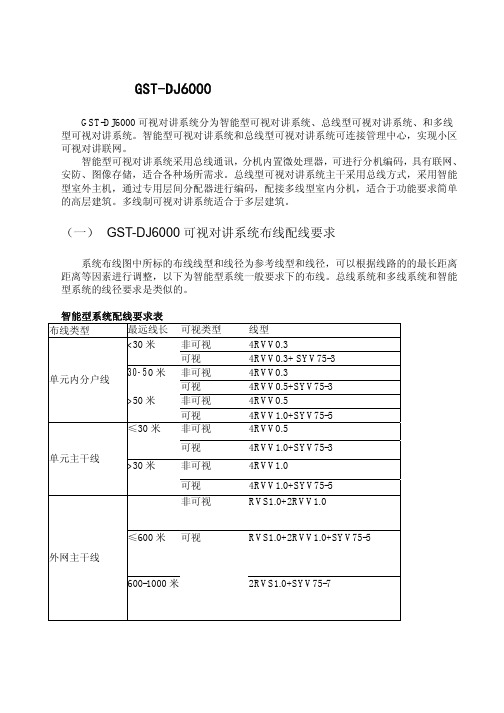
GST-DJ6000可视对讲系统布线和接线GST-DJ6000可视对讲系统分为智能型可视对讲系统、总线型可视对讲系统、和多线型可视对讲系统。
智能型可视对讲系统和总线型可视对讲系统可连接管理中心,实现小区可视对讲联网。
智能型可视对讲系统采用总线通讯,分机内置微处理器,可进行分机编码,具有联网、安防、图像存储,适合各种场所需求。
总线型可视对讲系统主干采用总线方式,采用智能型室外主机,通过专用层间分配器进行编码,配接多线型室内分机,适合于功能要求简单的高层建筑。
多线制可视对讲系统适合于多层建筑。
(一) GST-DJ6000可视对讲系统布线配线要求系统布线图中所标的布线线型和线径为参考线型和线径,可以根据线路的的最长距离距离等因素进行调整,以下为智能型系统一般要求下的布线。
总线系统和多线系统和智能型系统的线径要求是类似的。
智能型系统配线要求表布线类型最远线长 可视类型 线型 非可视 4RVV0.3<30米 可视 4RVV0.3+ SYV75-3非可视 4RVV0.330-50米 可视 4RVV0.5+SYV75-3 非可视 4RVV0.5 单元内分户线>50米可视 4RVV1.0+SYV75-5非可视 4RVV0.5≤30米 可视 4RVV1.0+SYV75-3非可视 4RVV1.0单元主干线>30米可视 4RVV1.0+SYV75-5非可视 RVS1.0+2RVV1.0≤600米 RVS1.0+2RVV1.0+SYV75-5 外网主干线600-1000米可视2RVS1.0+SYV75-7(二)GST-DJ6000系统布线1.GST-DJ6000智能型可视对讲端子接线图当一个单元存在多个单元门时,可以设置多个室外机,多个室外机通过多室外机切换器,连接层间分配器或联网器分别接入非联网合联网系统。
每个多室外机切换器最多可以连接四个室外机,可以采用级联方式增加连接室外机的数量。
室外机门锁主干端子单元接线端子去分机2端子VGAZDVGAZD可视室内机VGAZD门前铃MVGMAM12MVGMAM12层间分配器室外机门锁GST-DJ6382层间分配器主干端子主干端子单元接线端子D V G S R C GST-DJ6282/86可视室内机G S RCGST-DJ6382层间分配器室内机3.GST-DJ6000独立式别墅多分机端子接线图室内分机1室内分机2门前铃门前铃端子门前铃端子门锁M V G M A M 12电源GST-DJ6000多线对讲系统适于低层非联网对讲系统,系统由GST-DJ6181欧式或GST-DJ6185板式室外机与GST-DJ6181对讲分机构成,系统18V 供电使用GST-DY-18V2A 电源。
楼宇对讲安装使用说明书

楼宇对讲安装使⽤说明书⼆线制编码式楼宇电控防盗对讲系统安装使⽤说明书安装使⽤说明书 (1)⼀、简介 (3)⼆、性能指标 (3)1、环境条件 (3)2、外壳防护等级:IP33 (3)3、电⽓性能 (3)4、主机电源电压 (4)5、规格参数 (4)三、系统结构图:见图⼀ (5)四、接线:见图⼆ (6)五、门⼝主机、楼层译码器、分机和最常⽤编码⽅式 (8)1、门⼝主机:见图三 (8)2、楼层译码器 (9)3、可视分机板:见图五 (10)4、最常⽤的编码⽅式说明 (10)六、系统参数设定、编码⽅式、密码设定等 (12)七、使⽤⽅法 (12)⼋、安装调试及问题处理 (12)尊敬的客户:谢谢您购买本公司的楼宇防盗对讲系统。
请您在安装使⽤本产品之前,仔细阅读本说明书。
本说明书提供性能指标、安装⽅法、接线图、使⽤⽅法、调试及问题处理、注意事项等详细信息。
江阴市思佩⼒电⼦技术有限公司地址:江苏省江阴市新城东朝阳村邮编:214400电话:0510-******** 传真:0510-********⼀、简介本系统历经数年市场考验,并收集⼴⼤客户的宝贵意见,不断改进和提⾼,⽬前在性能和可靠性上表现出类拔萃。
本系统具有以下性能特点。
1、采⽤单⽚机控制,预置⼗⼏种编码⽅式,可适应多种不同的楼房结构;2、通过键盘可现场修改各种控制参数,如振铃时间、对话时间、开锁时间、振铃类型等等,可满⾜最终⽤户不同的喜好;3、密码开锁,可以⼀户⼀个密码,也可以使⽤公共密码;4、主机通话电路采⽤免提专⽤集成电路,⾃动半双⼯⼯作,避免主机⾳量调⼤时发⽣振鸣,可以获得宏亮的主机对话⾳量;5、数码和直按兼容⼀块主板,只要更换键盘和主机控制芯⽚即可获得数码或直按功能的主机;6、可视和⾮可视兼容;7、联⽹和⾮联⽹兼容;8、对于⾮可视系统,进户线为⼆芯⽆极性,分户线可由⽤户⾃⾏接线,⽤户线短路不影响整个系统。
可⾃动检测⽤户线短路或开路,⼤⼤降低维修难度,降低维护成本;9、双⾯板布线,耐振动,故障率低。
智能对讲系统说明书

目录直按/数码式两线式系统使用说明 (3)系统使用说明/系统指令表说 (4)房号设置说明................................................................................5/8系统布线示意图. (9)系统详细接线图 (10)主机调试 (11)开锁密码设置说明/门禁设置说明(一体化) (12)常见故障及处理方法/注意事项 (13)保修服务/保修卡 (14)一、直按/数码式两线式系统使用说明1、功能说明1. 系统采用总线制布线,必须增加解码器,主干线为三芯线,入户线为两芯线无极性区分,布线简单、施工方便;2. 系统使用解码器,分机无须编码,各分机在系统中互相独立,互不干扰,保密性好;3. 系统支持多种编码方式,客户可根据实际情况设置楼层房号;4. 本系统最大容量为496户,带有一户一独立密码开锁功能;5. 主机呼叫分机,振铃45秒,无人接听系统自动挂断;6. 系统通话时间为60秒,60秒后系统自动切断;7. 兼容各种电锁(电磁锁或电插锁需配专用电源)。
注: 通话完毕后要把分机手柄挂牢固,否则影响下次呼叫2、系统使用说明2.1. 呼叫及开锁:直按式N+1系统呼叫说明:主机面板每户一个按键,和房间号相互对应,当来访者呼叫住户时,只需要按对应房号的按键,对应分机即发出音乐铃声,以提示用户有访客到,用户摘机后和访客双向通话,住户确认访客身份后,可按下开锁键控制楼下门锁打开。
数码式N+1系统呼叫说明:主机面板有0- 9的数字按键,来访者输入三位或四位的房号(例如0203,按顺序按健盘的0,2,0,3按键即可,按2、0. 3也可以呼叫),如按错,可按“*”字键取消,重新输入正确的房号,呼叫成功时对应分机会发出音乐铃声,以提示用户有访客到。
用户摘机即可与访客互相通话,住户确认访客身份后,可按开锁键,遥控开户楼下大门电锁。
2.2、密码开锁:开锁密码为4位房号+4位密码,不足4位的房号在前面加0。
立林L8对讲系统说明书

L8户户对讲系统使用说明书第1节产品型号说明序号产品型号产品名称外观尺寸mm 安装尺寸mm1 L8-5002 L8非可视主机2 L8-5002M L8黑白可视主机3 L8-5002L L8非可视联网主机4 L8-5002GL L8非可视联网刷卡主机5 L8-5002ML L8黑白可视联网主机6 L8-5002MGL L8黑白可视联网刷卡主机7 L8-5002MLC L8彩色可视联网主机8 L8-5002MGLC L8彩色可视联网刷卡主机9 L8-5002LF L8非可视联网副主机10 L8-5002GLF L8非可视联网刷卡副主机11 L8-5002MLF L8黑白可视联网副主机12 L8-5002MGLF L8黑白可视联网刷卡副主机13 L8-5002MLFC L8彩色可视联网副主机14 L8-5002MGLFC L8彩色可视联网刷卡副主机15 L8-5002MLW L8黑白可视围墙主机16 L8-5002LW L8非可视围墙主机17 L8-5002GLW L8非可视围墙刷卡主机18 L8-5002MGLW L8黑白可视围墙刷卡主机19 L8-5002MLWC L8彩色可视围墙主机20 L8-5002MGLWC L8彩色可视围墙刷卡主机2型:140×342×70mm4型:120×373×51 mm10型:170×386×54mm11型:380×240×54mm(1)2型预埋盒:134×340×50 mm铁门安装:130×300×40mm(2)4型预埋盒:344×106×45(52) mm铁门安装:105×340×32mm(3)10型预埋盒:142×358×64mm铁门安装:140×332×48mm(4)11型预埋盒:352×213×64mm铁门安装:322×210×48mm注:型号后面带“T”为触控主机第2节 产品介绍2.1外观摄像头喇叭显示屏电源指示麦克风读卡部操作键盘安装螺丝盖板2.2功能特点(1)可选择不同外观的液晶显示和数码显示;(2)操作键盘可采用机械按键或电容触控按键操作; (3)CCD 摄像头角度可调,夜间可视;(4)可与管理中心进行语音、视频、数据联网通信; (5)可与分机实现双向呼叫对讲开锁功能,(6)音频采用半双工和全双工混合对讲方式,具有声音不丢失,且声音大,不嘯叫; (7)入户只需一根网线即可实现语音、视频、数据通信; (8)采用FLASH 存储用户资料,永不丢失;(9)一户一密码,具有密码开锁和防区密码撤防功能;(10)可内置或外配IC/ID 门禁,具有刷卡开锁和防区布撤防功能; (11)具有开门检测、电梯控制等功能;(12)联网功能强大,可接入TCP/IP 网络; (13)可预埋式安装、嵌入式安装。
安居宝可视对讲系统操作说明

可视对讲系统操作说明一、系统架构:二、系统主要实现功能:●可视对讲(围墙机→管理机、围墙机→住户、单元门口机→管理机、单元门口机→住户、管理机←→住户(非可视))●家庭防盗(住户→管理机/电脑)●监视功能(管理机→围墙机、管理机→单元门口机、住户→单元门口机)●密码开锁功能(围墙机→公共密码、单元门口机→私人密码)●门禁刷卡开锁功能(道闸、单元门)三、基本操作1)中心管理机:DF2000-2VCN➢主要作用:接收围墙机、单元门口机、分机呼叫通话及遥控开锁;呼叫分机并通话;监视围墙机、单元门口机图象;接收住户分机防区报警等。
➢使用操作说明:a、设置:是对报警防区的设置,用于接收住户分机的报警时,显示报警的防区类型,(注:防区的设置要和住户分机安装的报警探头一致)。
设置方法:按“设置“键,则显示屏显示:b、校时:对显示时间进行调整。
按“校时”键,则显示屏显示:此时按光标的提示,按数字键输入正确的年、月、日、时、分、秒,若输入错误,可按“删除”键,重新输入,按“确认”键确认退出或延时12秒后自动退出。
(注:时钟为24小时制)c、模式选择:是管理机控制门口主机的呼叫方式,有白天和夜间两种模式。
在白天模式下,门口主机可以直接呼叫住户分机,不受管理机管理;在夜间模式下,门口主机呼叫住户分机后自动转到管理机,管理处确认后(在通话中按“显示”键,显示所呼户机地址码),若需转呼,再按“转呼”键转呼到住户分机。
操作方法:按“模式”键进入选择,则显示屏显示:此时输入要管理的门口主机的编码(8位号码,2位楼栋号+01+4个0。
若输入错误,可按“删除”键,重新输入),则显示屏显示:再按“1”或“2”选择所需要的模式,按“确认”键确认退出。
当被管理的门口机,呼叫户机时,管理机与其对讲的过程,按“显示”键,则显示屏显示:d、查询:本管理机具有查询编码、日期、设置、报警等功能。
按“查询”键,则显示屏显示:此时进入所要查询的各项,再按“1”-“4”键选择要查询的那个项目,按“确认”键查询。
2线对讲系统用户手册 DT-ENG-25D4-V1说明书
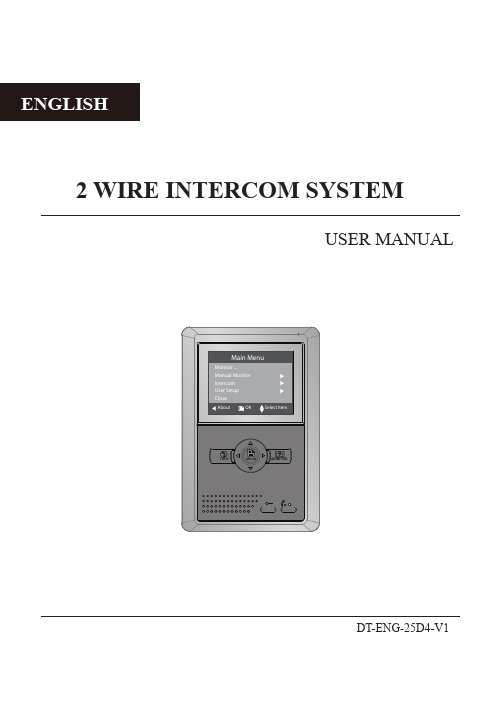
2 WIRE INTERCOM SYSTEMUSER MANUALDT-ENG-25D4-V11. Parts and Functions2. Monitor Mounting1. Use the screws to fix the Mounting Bracket on the mounting box.(fitting accesoriesincludes a Bracket (Two pieces of 4X25 screws are needed for fastening the Mounting Bracket), Special 2 wire cables to connect with Monitor)2. Wire the system correctly(see the later connection chapter) then hang the Monitoron the Mounting Bracket firmly.3. Main Menu1. Press MENU Button in standby mode, the date/time page will be showed. (thedate/time page will be closed in 1 minute if no operation)2. Press MENU Button again, main menu page will be showed.4. Basic Door Release Operation1. Press CALL button on outdoor station, theMonitor rings, at the same time, the screendisplays the visitor image.2. Press TALK Button on monitor, you cancommunicate hands free with the visitor for 90seconds.After finishing communication,press"TALK" button again to end the communication.If nobody answers the phone, the screen will beturned off automatically after 30 seconds.3. During talking state, Press UNLOCK Button to open the door for the visitor.4. When the monitor is in standby mode, press MONITOR Button(or select Monitor... item on main menu page), The screen can display the view of outside. If multi door stations are installed, select Manual Monitor item to enter camera switch mode. Select Camera 1 ... item, the screen will display the image from the first door camera.Similarly. Select Camera 2 ... item to choose the second one. Select Camera 3 ... item to choose the third one. Select Camera 4 ... item to choose the fourth one. (Press"MONITOR" button again to end monitoring.)5. Intercom FunctionWhen the monitor is in standby mode, press CALL Button to enter Intercom Function page(or select Intercom item on main menu page). Use ▲ / ▼ Button to move upward / downward to select the item you want, press MENU Button to enter.1. Intercom Call : User in one apartment can call other apartments in the system. the namelist will be created automatically by the system. Selete a name on the screen then press MENU button or CALL Button to dial.(Note:1. Press "MENU or CALL " button again to redial.2. Press "TALK" button to cancel the call.3.The DIP switches code of each monitor must set different.)2. Inner Call : If multi Monitors are installed in the same apartment, select Inner Call, all the other Monitors will ring at the same time, whichever Monitor answers the call, conversation is started.and the other monitors will stop ringing at the same time.(note:the DIP switches setting of all monitors must be same. )3. Direct Dial Guard unit : A Monitor can be assigned as Guard Unit Monitor; when the Guard Unit Monitor answers the call, conversation with the guard person is started..6. Basic Setup Instructions Ring Tone SettingsSelect User Setup item on main menu page to enter setup page.Select Door Station Call Tone , Inercom Call Tone or DoorBell Tone item, There are 12 pieces ring tones can be e / Button to select last/next ring tone, press MENU button to save and exit.Door Station Call Tone:set the ring tone calling from outdoor station. Intercom Tone:set the ring tone calling from other apartments. DoorBell tone:set the ring tone calling from door bell.7. Date and Time SettingSelect User Setup item on main menu page to enter setup page,then use ▲ / ▼ button to select Clock... item. Input date and time by pressing ▲ / ▼ Button to increase / decrease the value; use / Button to select last/next digital. After finish, press MENU Button to confirm andreturn last page.8. Monitor Time settigSelect Manual Monitor item on main menu page, then select Monitor Time Set... item. Use ▲ / ▼ Button to increase / decrease the value; After finish, press MENU Button to confirm and returnlast page.Select User Setup item on main menu page to enter setup page,then select Next Page item and press MENU button to enter User Setup 2 page,select Restore to default item and press MENU button,a message will be asked to confirm the restore operation.Press Menu button again ,All settings will be restored to default.(Note that the restore to default operation will not change the time setting and the datas.)9. Restore to Default 10. Monitor Installation SettingCode Number:[0000]1. Press button on main menu page to enter about information 2. Press UNLOCK button and hold for 2 s. 3. I n p u t 4 d i g i t s n u m b e r according to the following e▲ /▼ button to increase/decrease the value, use / button to select the digit.Press MENU button to save&exit.A Monitor can be assigned as Guard Unit Monitor; when the Guard Unit Monitor answers the call, conversation with the guard person is started..The code number of 8004 is used to set the monitor as a guard unit monitor and 8005 is used to cancel this function.How to set the monitor as a Guard MonitorHow to set the monitor panel onIn default mode,when receive a calling,the master and slave monitors will ring at the same time,and just the master monitor can display the image while the slave monitors can not.But the settings can be changed,you can set the master monitor and all the slave monitors to panel on at the same time when receiving a call, just input the code number of 8006 on each slave monitor.How to set the unlock parameterThere are two unlock modes: 1.power-on- to-unlock type:unlock mode=0(by default) 2.power-off-to-unlock:unlock mode=1.The code number of 8010 is used to set the unlock mode to 0The code number of 8011 is used to set the unlock mode to 1Unlock mode:Note:1. During talking or monitoring state, UNLOCK button,two unlock icons will be showed. Use▲ /▼ button to select the item you want, and press UNLOCK or MENU button to release the corresponding door,select item to exit.2. Restore to default operation will not chang the parameters setting.The unlock time can be changed by yourself at any time.it can be set from 1 to 9 seconds.The code number from 8021 to 8029 are used to set the unlock time to 1~ 9 seconds.The monitor can be set to control 2 locks while you should set the unlock2 item to "on " state.The code number of 8015 is used to set the unlock2 off that it can only control one lock.The code number of 8014 is used to set the unlock2 on that it can control two locks.Unlock time:2 locks controlHow to set the menu languageThe monitor can support multi languages and it is so simple and fast, just input the corresponding language code on monitor.The language code number are as follows:8101: English 8102: French 8103: Spanish 8104: Italian 8105: German 8106: Dutch 8107: Portuguese 8108: S-Chinese 8109: T-Chinese 8110: Greek 8111: Turkish 8112: Polish 8113: Russian 8114: Slovakia 8115: Hungray 8116: Czech Note:the monitor can only support 4 types of languages.English,French,Spanish and German are default.But you can customize any 4 languages by yourself.The language which is unavailable will be set to English in default.How to set the slave monitor addressMaximum 4 monitors can be connected in one apartment,one master monitor together with 3 slave monitors, so you should set the address correctly.(note:must have one monitor to be set as master monitor)The code of 8000 is used to set the master monitor.The code of 8001 is used to set the first slave monitor .The code of 8002 is used to set the second slave monitor .The code of 8003 is used to set the third slave monitor .The system offers two methods of date and time.The code number of 8008 is used to set the date format as month/date/year The code number of 8009 is used to set the date format as date/month/year The code number of 8012 is used to set the time format as 12 hour system The code number of 8013 is used to set the time format as 24 hour systemHow to set date and time format11. Screen and V olume AdjustmentDuring monitoring or talking, press MENU Button,the ADJUST MENU will be displayed.Use ▲ / ▼ Button to select the adjustment item; use / Button to decrease / increase the value.1. The first item is Scene mode selection: Total4 screen modes can be selected in sequence:Normal, User, Soft and Bright. Whenever youmodify Brightness or colour, Scene item will beset to User mode automatically.2. The Brightness and Colour item is for the imagequality setting, adjust the value to get the bestimage you like.3. The Ring V olume and Talk V olume items are ringtone and talking volume adjustment.4. Note that all the modifications will be done immediately after the operation. Press"MENU" button to quit the adjust page.12. Specification●●Power●supply●for●indoor●monitor:●●●DC●24V●●●Power●consumption:●●●Standby●0.5W;●Working●status●5W●●Monitor●screen:●●4●Inch●color●LCD●●Display●Resolutions:●●320(R,●G,●B)●x●240●pixels●●Video●signal:●●1Vp-p,●75Ω,●CCIR●standard●●Wiring:●●2●wires,●non-polarity●●Dimension:●●199(H)×135(W)×23(D)mm9 NoteDT-ENG-25D4-V1 The design and specifications can be changed without notice to the user. Right to interpret and copyright of this manual are preserved.。
住得乐非可视楼宇对讲说明书
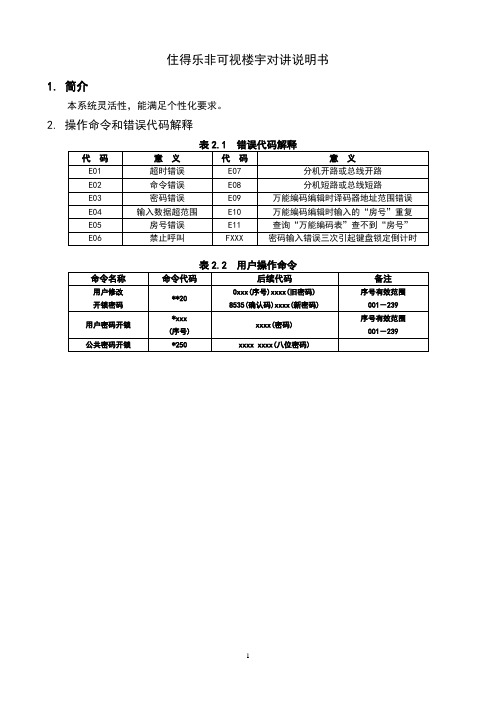
住得乐非可视楼宇对讲说明书1. 简介本系统灵活性,能满足个性化要求。
2. 操作命令和错误代码解释表2.1 错误代码解释代码意义代码意义E01 超时错误E07 分机开路或总线开路E02 命令错误E08 分机短路或总线短路E03 密码错误E09 万能编码编辑时译码器地址范围错误E04 输入数据超范围E10 万能编码编辑时输入的“房号”重复E05 房号错误E11 查询“万能编码表”查不到“房号”E06 禁止呼叫FXXX 密码输入错误三次引起键盘锁定倒计时表2.2 用户操作命令命令名称命令代码后续代码备注用户修改开锁密码**200xxx(序号)xxxx(旧密码)8535(确认码)xxxx(新密码)序号有效范围001-239用户密码开锁*xxx(序号)xxxx(密码)序号有效范围001-239公共密码开锁*250 xxxx xxxx(八位密码)表2.4 管理员操作命令命令代码数值代码意义备注*000 XXXX 管理员开锁**00XXXX(四位密码)验证管理员密码在操作**00至**21命令前必须先“验证管理员密码”(默认值为2098)**01XXXX(四位新密码)修改管理员密码**02 000X 修改编码方式有效数字为1、2、3、5、6、7、8、9,0不在此范围默认为2。
其中“0”为万能编码,(默认值为2)**03 0XXX 修改振铃时间001-255秒(默认值为60)**04 0XXX 修改对话时间001-255秒(默认值为120)**05 000X 铃声类型选择0-9(0为叮咚门铃声,1-9为电话铃声)(默认值为0)**06 0XXX 修改振铃停止后等待时间001-255秒(振铃停止后,用户分机在此时间内仍可接听)(默认值为1)**07 0XXX 修改开锁时间001-255(单位0.2秒)(默认值为5,即开锁时间为1秒)**08 0XXX 修改开锁后等待时间001-255秒(开锁后仍可对话的时间),(默认值为20)**09 000X 待机动态显示类型0-9(默认值为1)(0-关闭,1-9开启待机动态显示)**10 000X 摘机时数码管显示或熄灭控制0-1(默认值为1)(“0”熄灭,“1”分机摘机后数码管显示)**11 0XXX 修改报警时间000-255秒,000-关闭报警功能。
数码两线制非可视对讲系统说明书OK

向阳工作室
整理
QQ:247479420
欢迎有志之士共同讨论研究学习
数码两线制非可视楼宇对讲系统
设计安装指南
目录
一、系统特点
二、使用方法
三、数码型系统主机的调试方法
(一) 超级密码的修改
(二) 开锁密码的修改
(三) 房号的注册
(四) 房号的删除
(五) ID卡号的注册
(六) ID卡号的删除
四、解码器的编码方法
五、系统接线图
注意:
系统线材请按接线图上指定的国标弱电线材严格使用,在工程安装上请严格按照国家建筑电工规范施工,否则系统可能出现图像干扰、噪音、功能不稳定等现象,同时在安装、调试前请务必详细通读本说明书,以便充分发挥产品的优越性能,如发现不能正常使用,或说明书中有不明之处,请向我们的客户服务人员或经销商咨询,我们将为您提供热忱的技术支持!。
直通对讲系统使用说明书

③ 根据安装片孔位,在铁门上的相对应位置钻孔; ④ 用自攻螺丝固定。 9.2.2 埋入式(安装在防盗门附近的墙上,图 10)
图 10
安装说明: ① 将预埋盒用四个螺钉固定在墙洞内; ② 翻开主机的小盖板,将螺钉穿过主机螺丝孔锁在预埋盒螺丝孔上; ③ 盖上主机的小盖板。 9.3 拉铝主机 II 型 9.3.1 嵌入式(安装在防盗门不常开的部份图,图 11)
50HZ
视频输入:1VP-P / 75Ω 视频电压:DC18V
工作电流:≤500mA
工作温度:-10℃~+55℃
4.2.3 使用方法
(1)对讲:
分机摘机即可与门口主机对讲。
(2)开锁:
分机摘机按下开锁键即可开锁。
(3)分机监视:A、直接按监视键监视
B、摘机监视
4.3 电源部份
4.3.1 电源 12V(JB-2000D)
1
801 802
701 702
601 602
501 502
401 402
301 302
201 202
101 102
Ⅰ
Ⅲ
Ⅱ
Ⅳ
L1
—
L2
+
图1
接线说明:
Ⅰ :接直通分机“1”柱或白色线 Ⅱ :接直通分机“2”柱或黑色线 Ⅲ :接直通分机“3”柱或红色线 Ⅳ :空
101~802 :接相应分机“4”柱或绿色线
图8
安装说明: ① 将预埋盒附加片锁附在预埋盒上。主机附加片锁在主机上。 ② 将预埋盒埋入墙体,并用 4 个螺钉固定。 ③ 将主机压进预埋盒内。
9.2 拉铝主机 I 型 9.2.1 嵌入式(安装在防盗门不常开的部份图,图 9)
图9
安装说明: ① 将安装片装在铝壳与主机后壳之间; ② 将主机装进铁门`框内后把安装片折弯 90 度,使主机与铁门贴紧;
罗朗科技可视对讲系统安装使用说明

可视对讲系统安装使用说明书深圳市罗朗科技有限公司公司地址:深圳市南山区沙河街沙河工业区8栋2楼电话:8传真:9 业务部手机:目录1、系统简介.................................................. 错误!未定义书签。
2、系统结构及组成............................................ 错误!未定义书签。
系统组成................................................. 错误!未定义书签。
3、产品技术参数.............................................. 错误!未定义书签。
机械指标................................................ 错误!未定义书签。
电气指标................................................ 错误!未定义书签。
4、安装及接线说明............................................ 错误!未定义书签。
接线要求................................................ 错误!未定义书签。
5、安装调试及问题处理........................................ 错误!未定义书签。
6、系统安装注意事项.......................................... 错误!未定义书签。
7、系统使用说明.............................................. 错误!未定义书签。
门口机的使用............................................. 错误!未定义书签。
810系统非可视2线制说明书

跳针 1
2
3
4
5
6
跳针 1
2
3
4
★ 43 层 ★ ★
★
★ 49 层 ★
★ 44 层
★★
★ 50 层
★
★ 45 层 ★
★★
★ 51 层 ★ ★
★ 46 层
★★ ★
★ 52 层
★
★ 47 层 ★ ★ ★ ★
★ 53 层 ★
★
★ 48 层
★ ★ 54 层
★★
5
6
★★
★★
★★
★★
★★
★★
跳针 1 2
3
4
5
6
一层 4 户以上---16 户房间号编码表如下图所示(同时按表 1 和表 2 方式插):
同层第一个解码器 同层第二个解码器 同层第三个解码器 同层第四个解码器
跳针 7
★ ★
跳针 8
★ ★
解码器输出 1
01 05 09 13
解码器输出 2
02 06 10 14
解码器输出 3
03 07 11 15
解码器输出 4
跳针 1
2
3
4
5
6
跳针 1
2
3
4
5
6
55 层 ★ ★ ★
★ ★ 58 层
★
★ ★ ★ 61 层 ★
★★ ★★
56 层
★ ★ ★ 59 层 ★ ★
★ ★ ★ 62 层
★★★ ★★
57 层 ★
★ ★ ★ 60 层
★ ★ ★ ★ 63 层 ★ ★ ★ ★ ★ ★
表1 注:该表是楼层号的设置,打“★”表示该跳针短路(短路即表示插针帽两针插上)
二线可视非可视主机说明书(数码主开)

二线可视非可视对讲系统(门口主机配用说明)安装使用手册主机为数码式主开适用目录●产品功能特点 (1)●安装及调试方法 (1)●常见故障及排除 (7)●系统接线图…………………………………………附●保修卡……………………………………………附注意事项:1.安装本系统之前,请仔细阅读使用手册,并妥善保管,以备参考查阅。
2.请遵守设备使用手册上的所有警告事项,按照使用手册的指示操作。
3.设备正常运行适宜温度为-15℃-50℃,在过冷或过热的环境中使用时,可能影响产品的性能。
4.注意防水,避免线路短路。
5.可视系统安装时,须注意可视主机摄像头的安装位置和照射角度,应尽量避免摄像头向阳和照射人体时图象背光的情况。
6.对设备进行接线时,请不要带电操作。
▲产品功能特点:1、系统最大容量可接500户室分机2、门口主机可呼叫本单元室分机,并与其双向通话。
3、具有每户室分机一个任意设置和更改开锁密码的功能4、门口主机设有自动故障检索程序,能及时检测出本主机任一分机的短路、断路、以及分机总线各线间的短路故障,并及时给出短路,断路故障的符号显示,同时切断与其他系统的信号连接,隔离故障5、房号编码灵活。
在主机键盘上可查找室分机码及再编制分机房号。
6、非可视二线入户、不分极性,安装方便。
7、可视具有视频自动放大功能,适合高层小区及多可视分机。
▲安装及调试方法:○安装方法:1、单元门口主机:先按安装尺寸在墙上或门上开出安装孔,然后把底壳用螺丝固定在墙上,然后把主机按接线图所示接线后,再用螺丝固定在底板上(装在门上的可使用所附配件将主机壳装在门上)。
2、室分机:先把分机背后的挂板取下,用螺丝固定在墙上,按接线图将线一一对应接好,然后把分机直接挂到挂板上,接上电源即可使用。
○调试方法:本系统主要是通过下表计算得出解码器的码编排,然后通过设定解码器地址码(权值),算出该解器第一个端口值,就可以得出该解码器中各个端口对应的码值,然后通过单元门口主机输入密码(##825836914)找到该码值对其设定一个四位数的房号,这样该解码器端口上所连接的室分机分房号就是你刚设定的房号了。
联网两线可视及非可视对讲系统安装使用说明
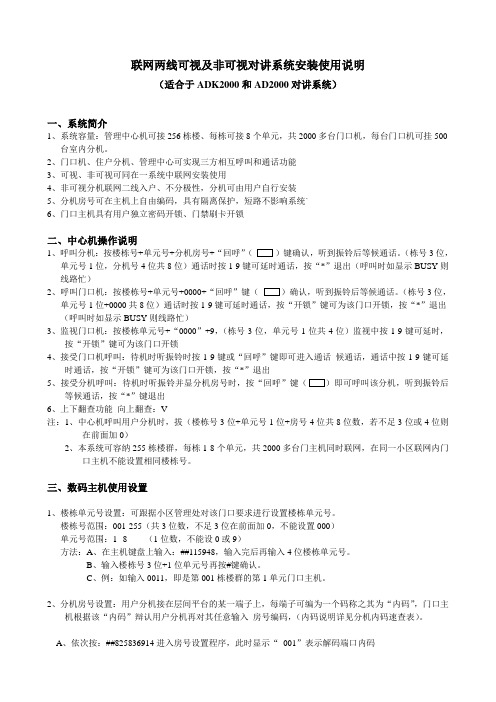
联网两线可视及非可视对讲系统安装使用说明(适合于ADK2000和AD2000对讲系统)一、系统简介1、系统容量:管理中心机可接256栋楼、每栋可接8个单元,共2000多台门口机,每台门口机可挂500台室内分机。
2、门口机、住户分机、管理中心可实现三方相互呼叫和通话功能3、可视、非可视可同在一系统中联网安装使用4、非可视分机联网二线入户、不分极性,分机可由用户自行安装5、分机房号可在主机上自由编码,具有隔离保护,短路不影响系统`6、门口主机具有用户独立密码开锁、门禁刷卡开锁二、中心机操作说明1、呼叫分机:按楼栋号+单元号+分机房号+“回呼”()键确认,听到振铃后等候通话。
(栋号3位,单元号1位,分机号4位共8位)通话时按1-9键可延时通话,按“*”退出(呼叫时如显示BUSY则线路忙)2、呼叫门口机:按楼栋号+单元号+0000+“回呼”键((栋号3位,单元号1位+0000共8位)通话时按1-9键可延时通话,按“开锁”键可为该门口开锁,按“*”退出(呼叫时如显示BUSY则线路忙)3、监视门口机:按楼栋单元号+“0000”+9,(栋号3位,单元号1位共4位)监视中按1-9键可延时,按“开锁”键可为该门口开锁4、接受门口机呼叫:待机时听振铃时按1-9键或“回呼”键即可进入通话候通话,通话中按1-9键可延时通话,按“开锁”键可为该门口开锁,按“*”退出5、接受分机呼叫:待机时听振铃并显分机房号时,按“回呼”键(等候通话,按“*”键退出6、上下翻查功能向上翻查:V注:1、中心机呼叫用户分机时,拔(楼栋号3位+单元号1位+房号4位共8位数,若不足3位或4位则在前面加0)2、本系统可容纳255栋楼群,每栋1-8个单元,共2000多台门主机同时联网,在同一小区联网内门口主机不能设置相同楼栋号。
三、数码主机使用设置1、楼栋单元号设置:可跟据小区管理处对该门口要求进行设置楼栋单元号。
楼栋号范围:001-255(共3位数,不足3位在前面加0,不能设置000)单元号范围:1--8 (1位数,不能设0或9)方法:A、在主机键盘上输入:##115948,输入完后再输入4位楼栋单元号。
GST-DJ6000可视对讲操作说明

6000可视对讲操作说明一、室内分机:1、概述:GST-DJ6000可视对讲系统室内分机安装于住户室内,与室外机、管理中心机等组成GST-DJ6000可视对讲系统。
住户可通过室内分机接听小区门口机(联网时)、室外机或门前铃的呼叫,并为来访者打开单元门或用户门的电锁,可视室内分机还可看到来访者的图像,与其进行可视通话。
另外,住户遇有紧急事件或需要帮助时,可通过室内分机呼叫管理中心,与管理中心通话。
GST-DJ6201对讲室内分机,GST-DJ6202/02(G)可视室内分机(黑白),GST-DJ6202C 可视室内分机(彩色)无报警接口,不具有撤布防、报警功能。
GST-DJ6211对讲室内分机,GST-DJ6212/12(G)可视室内分机(黑白),GST-DJ6212C 可视室内分机(彩色)带报警接口,具有撤布防、报警功能。
GST-DJ6221别墅对讲室内分机,GST-DJ6222/22(G)别墅可视室内分机(黑白),GST-DJ6222C别墅可视室内分机(彩色)带报警、门前铃接口,具有撤布防、报警功能,并可外接门前铃,门前锁。
GST-DJ6201对讲室内分机,GST-DJ6211对讲室内分机,GST-DJ6221别墅对讲室内分机无显示器,无监视功能。
2、指示灯、按键及端子接线说明指示灯:正常时绿灯常亮;布防时绿灯闪亮;布防完成后红灯常亮;有报警时红灯闪亮;开锁时红灯闪亮一次;上电时红灯亮表示分机工作异常。
按键:撤布防:摘机按“撤布防”键进入撤布防设置状态。
监视:挂机状态下按“监视”键监视室外机。
报警:摘机按“报警”键呼叫管理中心。
开锁:在与室外机或门前铃通话时按“开锁”键可执行开锁。
组合键:a)挂机状态下,同时按下“开锁”键和“撤布防”键可进行密码设置。
注:若室内分机只有呼叫、通话功能,无报警、接门前铃功能,只需要接端口A机通话。
在与室外主机通话时按“开锁”键可打开对应单元门的电锁。
2)、监视室外机室内分机在挂机状态下,按“监视”键,显示本单元室外主机的图像,如本单元有多个入口时,可循环监视各个入口的图像。
- 1、下载文档前请自行甄别文档内容的完整性,平台不提供额外的编辑、内容补充、找答案等附加服务。
- 2、"仅部分预览"的文档,不可在线预览部分如存在完整性等问题,可反馈申请退款(可完整预览的文档不适用该条件!)。
- 3、如文档侵犯您的权益,请联系客服反馈,我们会尽快为您处理(人工客服工作时间:9:00-18:30)。
联网两线可视及非可视对讲系统安装使用说明
(适合于ADK2000和AD2000对讲系统)
一、系统简介
1、系统容量:管理中心机可接256栋楼、每栋可接8个单元,共2000多台门口机,每台门口机可挂500
台室内分机。
2、门口机、住户分机、管理中心可实现三方相互呼叫和通话功能
3、可视、非可视可同在一系统中联网安装使用
4、非可视分机联网二线入户、不分极性,分机可由用户自行安装
5、分机房号可在主机上自由编码,具有隔离保护,短路不影响系统`
6、门口主机具有用户独立密码开锁、门禁刷卡开锁
二、中心机操作说明
1、呼叫分机:按楼栋号+单元号+分机房号+“回呼”()键确认,听到振铃后等候通话。
(栋号3位,
单元号1位,分机号4位共8位)通话时按1-9键可延时通话,按“*”退出(呼叫时如显示BUSY则线路忙)
2、呼叫门口机:按楼栋号+单元号+0000+“回呼”键((栋号3位,
单元号1位+0000共8位)通话时按1-9键可延时通话,按“开锁”键可为该门口开锁,按“*”退出(呼叫时如显示BUSY则线路忙)
3、监视门口机:按楼栋单元号+“0000”+9,(栋号3位,单元号1位共4位)监视中按1-9键可延时,
按“开锁”键可为该门口开锁
4、接受门口机呼叫:待机时听振铃时按1-9键或“回呼”键即可进入通话候通话,通话中按1-9键可延
时通话,按“开锁”键可为该门口开锁,按“*”退出
5、接受分机呼叫:待机时听振铃并显分机房号时,按“回呼”键(
等候通话,按“*”键退出
6、上下翻查功能向上翻查:V
注:1、中心机呼叫用户分机时,拔(楼栋号3位+单元号1位+房号4位共8位数,若不足3位或4位则在前面加0)
2、本系统可容纳255栋楼群,每栋1-8个单元,共2000多台门主机同时联网,在同一小区联网内门
口主机不能设置相同楼栋号。
三、数码主机使用设置
1、楼栋单元号设置:可跟据小区管理处对该门口要求进行设置楼栋单元号。
楼栋号范围:001-255(共3位数,不足3位在前面加0,不能设置000)
单元号范围:1--8 (1位数,不能设0或9)
方法:A、在主机键盘上输入:##115948,输入完后再输入4位楼栋单元号。
B、输入楼栋号3位+1位单元号再按#键确认。
C、例:如输入0011,即是第001栋楼群的第1单元门口主机。
2、分机房号设置:用户分机接在层间平台的某一端子上,每端子可编为一个码称之其为“内码”,门口主
机根据该“内码”辩认用户分机再对其任意输入房号编码,(内码说明详见分机内码速查表)。
A、依次按:##825836914进入房号设置程序,此时显示“_001”表示解码端口内码
B、此时可直接输入你所需的内码(3位)或者按“9”可逐一向前查找,内码加“1”,按“8”可逐一
向后查找,内码减“1”
C、查到所需内码后按“#”键确认,此时显示“FFFF或6A6A”、再按“#”键后最后一位在闪烁
D、输入所需要的房号+按“#”键确认即可(房号为4位数,不足4位在前面加0)完成后再查找其它
的内码设置房号
E、若退出设置程序按“*”键
3、用户密码开锁设置:用户可在主机上设置密码开锁功能,方便日后出入开门。
A、在主机呼叫自家分机,呼通后分机提机通话。
B、通话中按住“开锁”键,并持续5秒,主机会显示“L___”字样,进入密码设置程序
C、输入4位数字后,主机提示‘嘀嘀’表示设置成功。
D、用户开锁操作方法:按“#”输入“分机房号”按“#”再输入4位密码,
操作正确主机显示“OPEN”,开启电控锁,若错误即显示“Err5"退出
5、主机使用操作:
A、呼叫分机:按3位或4位房号,振铃后等候通话。
通话中分机按“开锁”键开锁。
通话时间为“90
秒”,按1-9键可延时通话。
B、按“0000”呼叫中心机,呼通后,管理主机按1-9键进入通话,双方按1-9键可延时通话,若显示
“BUSY”时则线路忙,请稍后再拔。
C、若按错号,按“*”键退出。
6、主机的系统语言显示方式
“Err0"表示分机未接好线或未装分机“Err2"表示系统5V短路
“Err4"表示系统S线短路“Err5"表示密码开锁,密码错误
“Err7"表示呼叫分机未编码“Sory”表示用户不想打扰或分机手柄未挂好
四、分机操作说明(可视、非可视)
1、接收到中心机、围墙机或门口机呼叫:分机振铃,提起手柄(免提型则按“应答键”)即可通话(或可
视对讲),通话中按“开锁”键开锁。
2、报警或呼叫:在待机状态(即挂机无振铃时)按“报警”或“开锁”即呼叫中心管理处,按完后等候
中心回复。
3、监控:在待机状态,按“监视”键(可视型分机)可监视门口情况。
4、免打扰功能:当用户不希望有人呼叫分机打扰时,可将分机手柄摘起,此时若在门口呼叫时不会振铃,
主机显示“Sory”字样提示来客
五、围墙机操作说明
1、小区围墙机自身号码设置:在主机键盘连续按“##92702689”,使主机进入设置程序后,输入4位数号
码再按“#”确认,(地址码为0011--2558,最后一位数不能设:0或9),同一联网系统中不能设同号或与门机相同。
2、例:输入2222则日后该围墙机是2222号机。
3、呼叫用户分机:按楼栋号+单元号+分机号+“#”键确认,听到回铃后等候通话及开锁。
若振铃30秒无
人接听则自动退出。
4、呼叫中心机:按‘0000’+‘#’键确认,听到振铃后等候通话,通话中双方各按1-9键可延时通话,
中心机按“开锁”键可为其开锁,如显示BUSY表示系统线路忙,请稍后再拔。
注:1、凡是中心机或围墙机呼叫用户分机时,拔(楼栋号3位+单元号1位+房号4位共8位数,若不足3位或4位则在前面加0)
2、本系统可容纳255栋楼群,每栋1-8个单元,共2000多台门主机同时
联网,在同一小区联网内门口主机不能设置相同楼栋号。
五、解码板内码设置
1、层间平台有US1、US
2、US
3、US4共4对分机接线端,每一个端口可设一个内码,即每个层间平台有
四个内码号,而四个内码都是连续排列的(如0-3、4-7、8-11),分机可根据此内码默认进行任意编码。
2、通过平台上的编码跳线A、B、C、D、E、F、G位置,用二进制公式64A+32B+16C+8D+4E+2F+1G
对其进行编码。
3、先将编码线剪断,再将所剪下的数值相加=该平台权值,再将此权值乘4=得出该平台的US1内码值(剪
下数相加=平台权值X4=US1内码)
4、得出US1内码后,则US2、US3、US4内码分别US1+1、US1+2、US1+3。
5、例1:如剪下“F、E”线,即是2F+4E=6,再将权值6X4=24则该平台US1内码就是24、US2(24+1)、
US3(24+2)、US4(24+3)简:2+4=6X4=24、25、26、27
6、例2:如剪下“A、B”线,即是64A+32B=96,再将权值96X4=344则该平台US1内码就是344、US2
(344+1)US3(344+2)US4(344+3)简:64+32=96X4=344、345、346、347。
